Amikor az iOS 15 2021 őszén debütált, az Apple jó néhány olyan funkciót vezetett be, amelyek nem kaptak sok címet. Az egyik ilyen kulcsfontosságú funkció a Legacy Contacts bevezetése volt az iPhone készüléken.
Tartalom
- Kapcsolódó olvasmányok
- Mik azok a régi névjegyek?
- A régi névjegyek beállítása
-
A régi névjegyek eltávolítása
- Kapcsolódó hozzászólások:
Kapcsolódó olvasmányok
- Az iOS 15 első lépései: Minden jó és rossz
- Az elérhetőség használata iOS 15 rendszeren
- Az iOS 15.2 újdonságai
- A privát böngészési mód használata iOS 15 rendszeren
- A 15 legjobb iOS 15 tipp és trükk, hogy a legtöbbet hozza ki iPhone-jából
Mik azok a régi névjegyek?
Míg a Legacy Contacts-t az iOS 15 mellett jelentették be, az Apple valójában csak az iOS 15.2-ig adta ki a funkciót. Ez elérhetővé vált 2021 decemberében, tehát ha iPhone-ja képes az iOS 15 futtatására, akkor képesnek kell lennie a frissítésre és a beállítására fel.
Íme az Apple leírása arról, hogy mi a Legacy Contact ez:
A régi névjegy hozzáadása a legegyszerűbb és legbiztonságosabb módja annak, hogy valakinek, akiben megbíznak, hozzáférést biztosítson a névhez általuk tárolt adatok az Apple-fiókjukban, miután elhunyt.
Lényegében beállíthat egy megbízható kapcsolattartót, aki hozzáférhet az Apple-fiókjában tárolt adatokhoz, ha Ön elhunyt. Természetesen ezt beállíthatja barátainak és szeretteinek is, hogy elhalálozásuk után hozzáférhessenek adataikhoz.
Abban az esetben, ha nem adnak hozzá örökölt névjegyet az Apple ID-fiókhoz, az elhunyt személy Apple ID-adataihoz való hozzáférés rendkívül hosszadalmas folyamat. A lépések között szerepel bírósági végzés szükségessége, de ez csak akkor érvényes, ha Önt „szeretett személye személyes adatainak jogos örököseként” nevezik meg.
A régi névjegyek beállítása
Ha most először állít be vagy ad hozzá régi névjegyet, az Apple rendkívül egyszerűvé tette. De azt is javasoljuk, hogy udvariasságból időben tájékoztassa az illetőt, hogy mit csinál. Ennek az az oka, hogy az Apple lehetőséget biztosít üzenet küldésére a szükséges hozzáférési kulccsal. Ennek ellenére a következőképpen állíthatja be a régi névjegyeket iPhone-on:
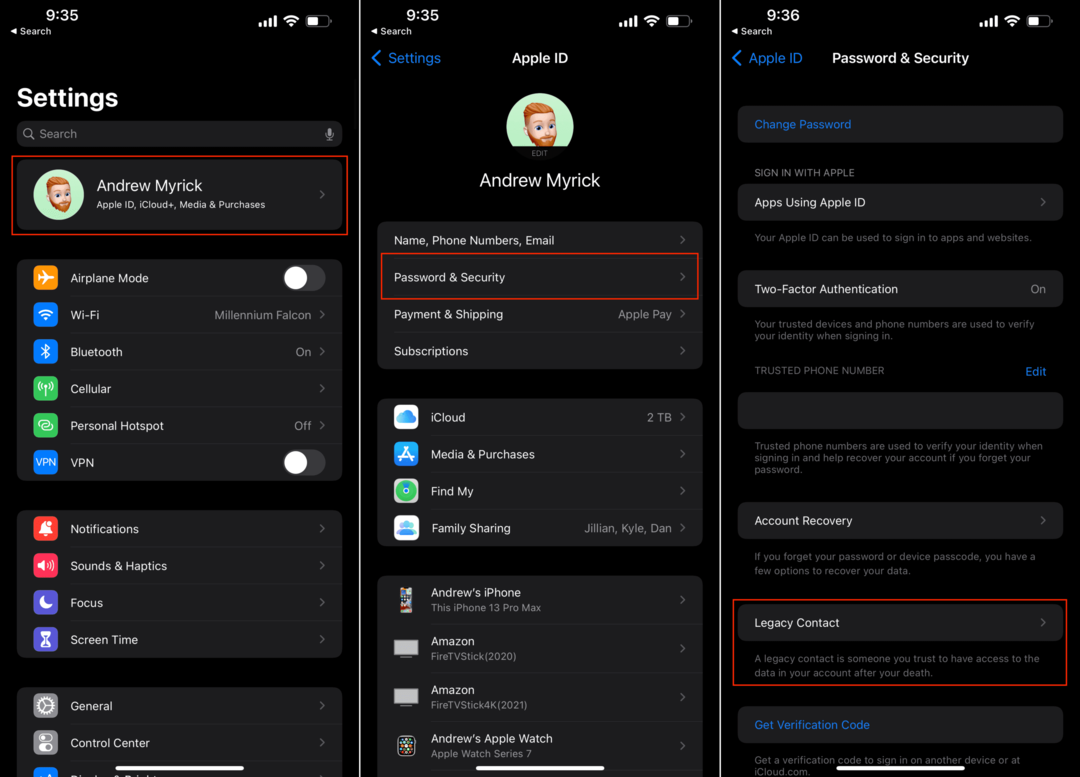
- Nyissa meg a Beállítások alkalmazást iPhone-ján vagy iPadjén.
- Koppintson a sajátjára név az oldal tetején.
- Koppintson a Jelszó és biztonság.
- Válassza ki Legacy Contact.
- Érintse meg a Örökségi névjegy hozzáadása gomb.
- Érintse meg ismét a gombot a megerősítéshez, majd írja be a jelszót, ha a rendszer kéri.
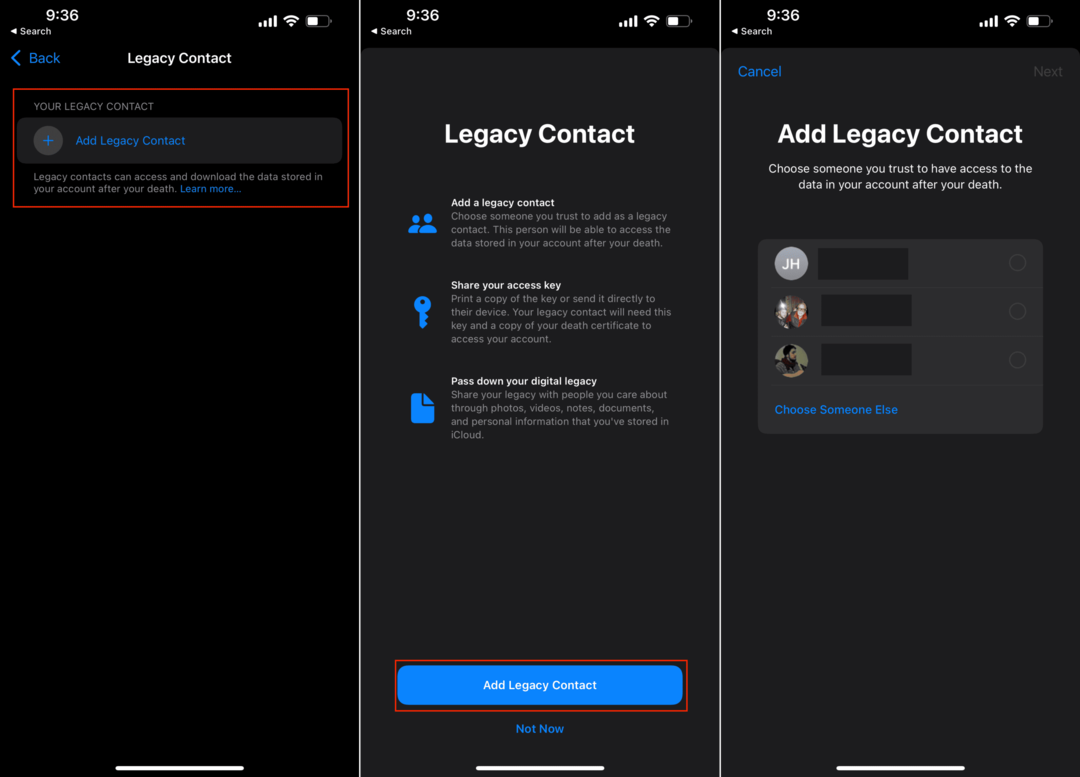
- Válasszon ki valakit a névjegylistából az e-mail vagy a telefonszám megérintésével.
- Koppintson a Folytatni.
- Válasszon az alábbiak közül:
- Üzenet küldése: küldjön üzenetet régi kapcsolattartójának, hogy megossza velük hozzáférési kulcsát.
- Másolat nyomtatása: Nyomtassa ki a hozzáférési kulcs másolatát, hogy hozzáadhassa ingatlantervezési dokumentumaihoz, vagy megoszthassa örökölt kapcsolattartójával.
- Miután kiválasztotta, érintse meg a lehetőséget Kész.
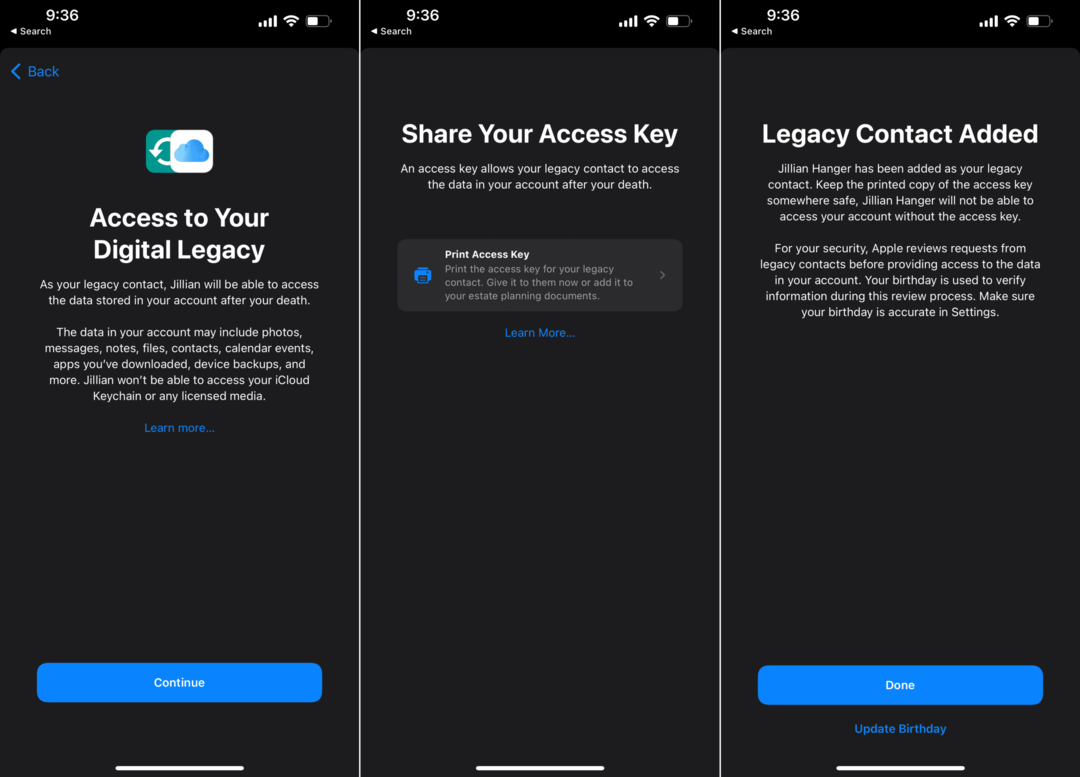
Ez a folyamat megismételhető, ha több régi névjegyet szeretne csatolni az Apple ID-jához. További névjegyek hozzáadásához egyszerűen el kell végeznie a fent felsorolt lépéseket.
A régi névjegyek eltávolítása
Idővel előfordulhat, hogy egy örökölt kapcsolattartóval kezdesz, de aztán szétválsz, vagy valami más történik az életedben. Az Apple erre is gondolt, hiszen nem csak több örökölt névjegyet állíthat be, hanem szükség esetén eltávolíthatja is ezeket a névjegyeket. Így távolíthatja el a régi névjegyeket iPhone-járól.
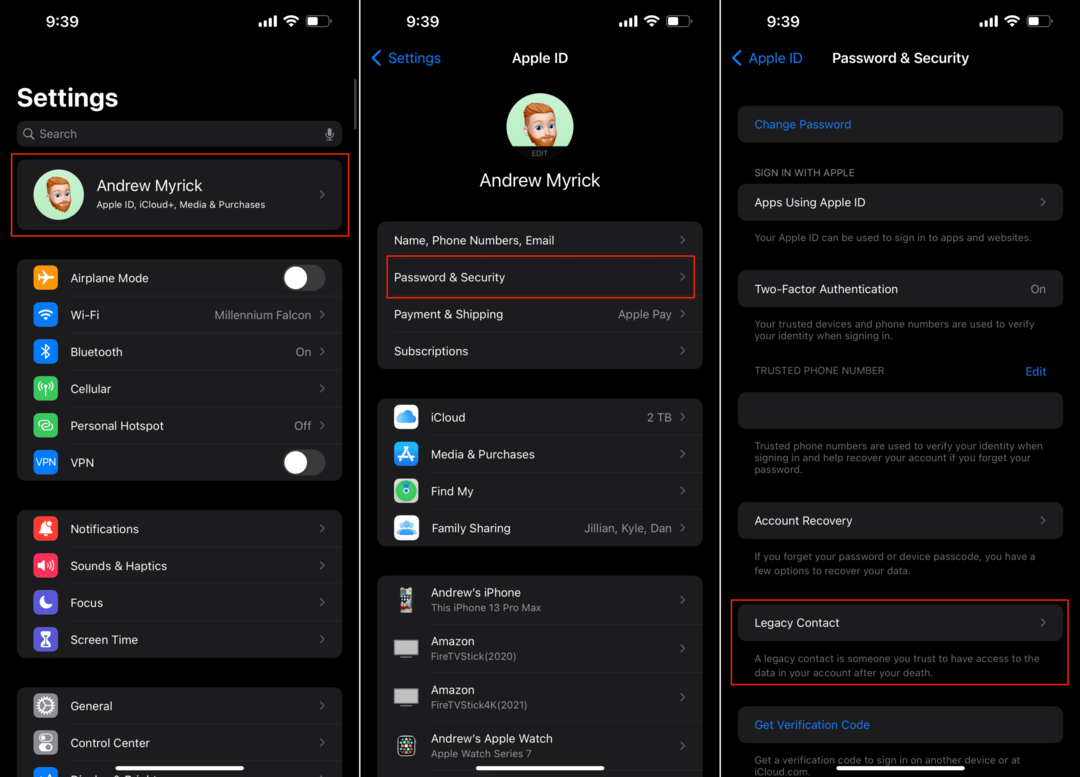
- Nyissa meg a Beállítások alkalmazást iPhone-ján vagy iPadjén.
- Koppintson a sajátjára név az oldal tetején.
- Koppintson a Jelszó és biztonság.
- Válassza ki Legacy Contact.
- A listában érintse meg a korábban hozzáadott névjegyet.
- Koppintson a Kapcsolat eltávolítása a lap alján.
- Koppintson a Kapcsolat eltávolítása ismét az eltávolítás megerősítéséhez.
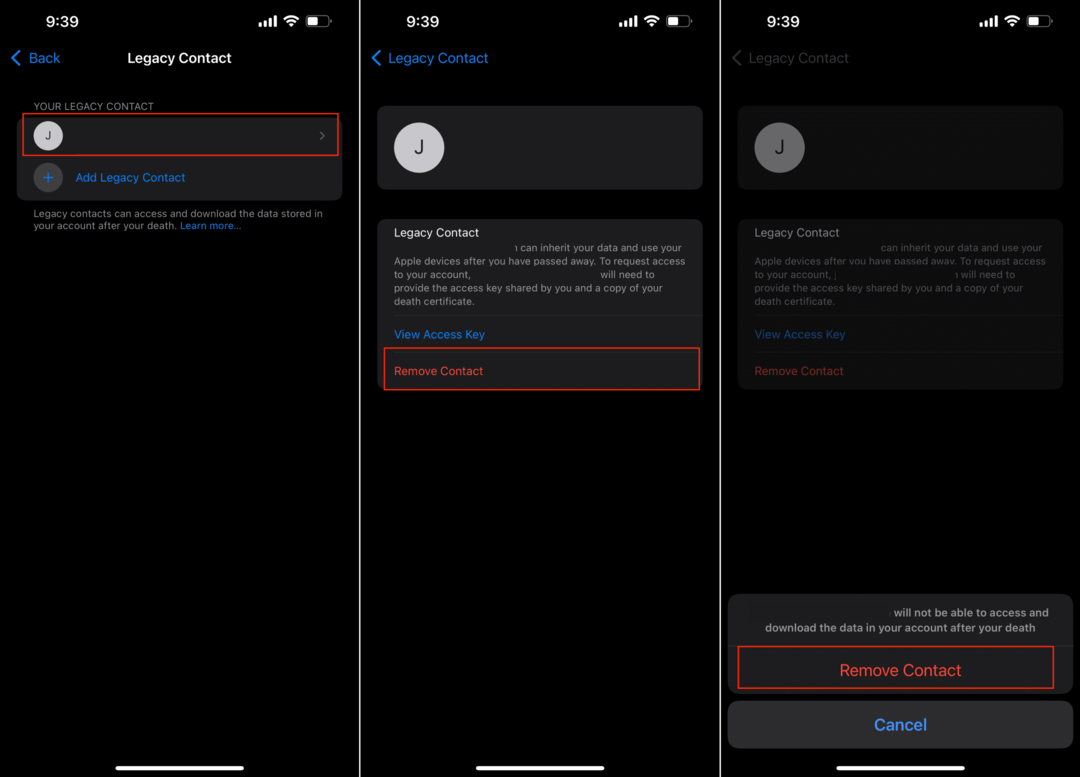
Ha hozzáad vagy eltávolít egy régi névjegyet, e-mailt fog kapni, amely tájékoztatja a kapcsolat állapotáról. Ez csak egy hibabiztos, amelyet az Apple adott arra az esetre, ha valaki szándékosan (vagy más módon) hozzáadott vagy eltávolított egy olyan névjegyet, amelyről esetleg nem tud.
Andrew egy szabadúszó író, aki az Egyesült Államok keleti partján él.
Az évek során számos webhelynek írt, beleértve az iMore-t, az Android Centralt, a Phandroidot és néhány másikat. Most napjait egy HVAC cégnél tölti, miközben éjszaka szabadúszó íróként dolgozik.